Microsoft proporciona pasos detallados para solucionar los problemas de instalación de KB5034765
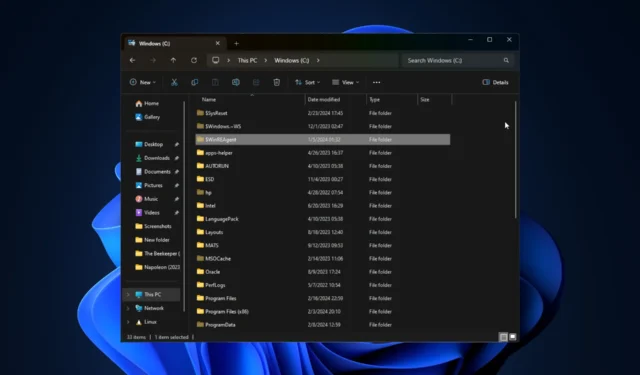
Muchos usuarios informaron haber tenido problemas al instalar la actualización de seguridad de febrero de 2024 , que se lanzó el 13 de febrero de 2024. El problema afectó principalmente a Windows 11, versión 23H2 y Windows 11, versión 22H2.
Recientemente, Microsoft reconoció que la actualización del martes de parches de febrero estaba causando problemas durante el proceso y que la instalación podría retroceder en un 96%.
El gigante tecnológico de Redmond también especificó el mensaje que el usuario podría ver en el momento del error:
Puede ver este error en el Visor de eventos de Windows con el código de error 0x800F0922. Para solucionar este problema, debe eliminar la carpeta oculta C:\$WinREAgent y luego reiniciar su computadora. No olvide reemplazar C con la letra de la unidad de su sistema.
Uno de los usuarios de Reddit sugirió este paso y ahora Microsoft ha mencionado pasos detallados en su sitio web Learn . Esto es lo que tienes que hacer:
Microsoft también mencionó que se trata de una solución temporal y que están trabajando en una solución para el problema y proporcionarán una actualización en la próxima versión.
¿Esta solución le ayudó a solucionar los problemas de instalación de KB5034765? En caso afirmativo, comparta sus opiniones en la sección de comentarios a continuación.
A continuación se muestran dos formas posibles de eliminar la carpeta C:\$WinREAgent.
1) Eliminar la carpeta manualmente: para eliminar una carpeta oculta en Windows 11, primero debe hacer que la carpeta sea visible y luego eliminarla.
- Abra el Explorador de archivos desde la barra de tareas o presionando la tecla Windows + E.
- Haga clic en el icono de tres puntos y seleccione Opciones.
- Vaya a la pestaña Ver y seleccione la opción Mostrar archivos, carpetas y unidades ocultos. Haga clic en el botón Aceptar para guardar el cambio.
- Ahora debería poder ver la carpeta oculta C:\$WinREAgent en el Explorador de archivos. Haga clic derecho en la carpeta oculta C:\$WinREAgent y seleccione Eliminar.
2) Ejecute un script para eliminar la carpeta:
- Abra el menú Inicio y escriba símbolo del sistema.
- De los resultados que se muestran en el lado derecho del menú de inicio, seleccione «Ejecutar como administrador».
- En el símbolo del sistema, escriba el comando rd /s /q “C:\$WinREAgent” y presione Intro.
- Si no aparece ningún mensaje, significa que el comando se realizó correctamente y la carpeta se eliminó. Puede proceder a cerrar la ventana del símbolo del sistema. Tenga en cuenta que solo se muestra un mensaje si se encuentra un error. En este caso, recomendamos eliminar la carpeta manualmente.
Algo no salió según lo planeado. No hay necesidad de preocuparse: deshaga los cambios. Por favor mantenga su computadora encendida.



Deja una respuesta